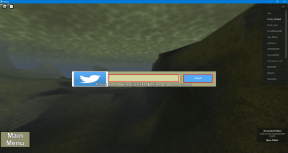7 migliori correzioni per Spotify continua a mettere in pausa su Windows e mobile
Varie / / November 29, 2021
Devi aver sperimentato la pausa senza motivo durante lo streaming su Spotify. Alcuni gli utenti si lamentano che Spotify continua a mettere in pausa la musica su iPhone, telefono Android o PC Windows. colpendo il pulsante di riproduzione ripetutamente per riprenderlo uccide il divertimento. Esploriamo come possiamo capire come risolverlo per il tuo PC Windows e telefono.

Questo non è un grosso problema. Le soluzioni stesse sono abbastanza facili da seguire. Detto questo, ti consigliamo di controllare tutte le soluzioni prima di provarle una per una. Dovresti tornare a riprodurre in streaming brani/podcast su Spotify senza problemi in pochissimo tempo.
Suppongo che tu disponga di una connessione Internet stabile e che non stia riscontrando problemi di rete. Se il Wi-Fi non funziona, prova invece i dati mobili. Ascolta questo playlist offline hai salvato prima mentre ti aiutiamo a risolverlo.
Cominciamo.
1. Stai usando Spotify su più dispositivi?
Hai effettuato l'accesso a Spotify da più dispositivi dallo stesso account? Non è possibile eseguire lo streaming di contenuti diversi da Spotify su due dispositivi contemporaneamente utilizzando lo stesso account. Questo confonderà Spotify e metterà in pausa lo streaming.

Anche uno dei membri del tuo gruppo Famiglia con accesso all'altro dispositivo potrebbe utilizzare Spotify contemporaneamente a te. Assicurati che non sia così.
2. Esci da Spotify e accedi di nuovo
Questo è un passaggio semplice. Basta aprire l'app Spotify su qualsiasi piattaforma/dispositivo su cui la stai utilizzando, fare clic sull'immagine del tuo profilo e fare clic sul pulsante Esci. Attendi qualche istante, quindi accedi di nuovo. Controlla di nuovo se Spotify funziona correttamente ora.
Anche su Guiding Tech
3. Esci da Spotify da ovunque
Dovresti uscire da tutti i dispositivi su cui hai effettuato l'accesso utilizzando lo stesso account Spotify. Questo può aiutare a risolvere diversi problemi, incluso quello in cui Spotify mette in pausa la musica.
Passo 1: Vai al sito di Spotify e accedi utilizzando le tue credenziali di accesso. Questo metodo non funziona su app mobili o desktop.
Visita Spotify
Passo 2: Fai clic sull'immagine del tuo profilo e seleziona Account.

Passaggio 3: In Panoramica account, fai clic sul pulsante Esci ovunque e attendi che la pagina si ricarichi.

Dovrai accedere di nuovo su tutti gli altri dispositivi come dispositivi mobili e desktop. Prova a riprodurre qualcosa e nota se Spotify sta ancora interrompendo automaticamente lo streaming.
4. Elimina cache e dati
Come sappiamo, i vecchi dati corrotti possono rovinare le cose dietro le quinte portando a incongruenze nell'esperienza dell'app. Abbiamo già spiegato come eliminare la cache e i dati per qualsiasi app su Smartphone Android e Windows 10. Usando Spotify all'interno di un browser? Puoi e dovresti anche cancellare cache e cookie in Chrome per verificare se questo sta causando l'errore.

Non c'è modo di accedere o cancellare i dati della cache negli iPhone in modo da poter reinstallare direttamente.
Per gli utenti Windows, ti consiglierei di cancellare i file temporanei come mostrato nel punto direttamente sopra e poi usa Recuva per disinstallare Spotify completamente. Altrimenti, lascerà molti file spazzatura o rimanenti che non vogliamo.
Anche su Guiding Tech
5. Risparmio batteria
La modalità di risparmio della batteria sul telefono potrebbe essere responsabile della messa in pausa della musica da parte di Spotify. In particolare, metterà in pausa la musica quando si spegne lo schermo o si blocca il telefono.
Passo 1: Apri Impostazioni> App> Spotify e tocca Batteria. Assicurati che Consenti attività in background sia attivato.


Android ora lo sa meglio e non ucciderà Spotify né lo costringerà a mettere in pausa l'attività quando si blocca lo schermo.
6. Utilizzo dei dati in background
Un'altra impostazione simile a come funziona il risparmio energetico su Android, ma è responsabile della limitazione dell'utilizzo dei dati in background.
Passo 1: Apri Impostazioni> App> Spotify e tocca Dati mobili. Assicurati che Consenti l'utilizzo dei dati in background sia attivato.


E mentre sei qui, puoi anche abilitare l'opzione "Consenti app mentre Risparmio dati è attivo".
7. Reinstalla Spotify
Bene, puoi sempre ricorrere a una reinstallazione pulita dell'app Spotify sul tuo telefono o computer. Ci sono alcuni modi per farlo e dipendono da dove stai usando Spotify. Se sei un utente Android, svuota la cache e i dati di Spotify per eliminare eventuali file corrotti, quindi disinstallalo e reinstallalo dal Play Store. E gli utenti di iPhone sicuramente conoscono il trapano.
Ottieni Spotify per Android
Ottieni Spotify per iPhone
Ottieni Spotify per Windows
Anche su Guiding Tech
Spot e avanti
Spotify è leader nel settore dello streaming musicale e continua a fare mosse e onde. Probabilmente, altri hanno raggiunto nel corso degli anni, e ora Spotify deve affrontare la forte concorrenza di artisti del calibro di Apple Music. Anche Google sta cercando di migliorare il suo gioco con YouTube Music. Tra questi tre, ci sono molte scelte a disposizione degli utenti.
Speriamo che una delle soluzioni abbia funzionato per te e che tu sia stato in grado di risolvere il problema. Come sempre, se hai trovato un altro modo per risolvere il problema, condividilo con noi nella sezione commenti qui sotto.
Prossimo: Il tuo Spotify non funziona solo sulla schermata di blocco? Fare clic sul collegamento in basso per sapere come correggere subito questo errore.